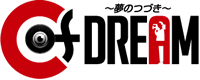こんにちわ
暑い日が続いて夏バテ気味の尾辻です。
さて、今回はトランジションについてです
●トランジション
トランジションとは画面転換の効果のことで、
よく聞くフェードアウトやクロスフェードといったものがあります。
Final Cut Pro Xには多数のトランジションが搭載されています
・ディゾルブ(クロスディゾルブ)を設定する
ディゾルブってあまり聞かない言葉だとは思いますが、
クロスフェードだと聞いたことがある方も多いと思います。
意味は同じなのでどちらでも構いません。
映像制作ではディゾルブということが多いので、ディゾルブで統一していきます。
それではタイムラインのクリップの切り替えにディゾルブを設定します。
選択ツールでクリップ間の編集点を選択します
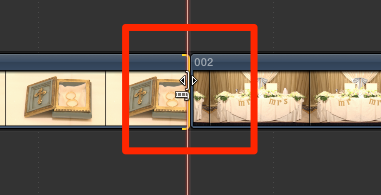
編集メニューからクロスディゾルブを追加を選択します。もしくはCommand + TでもOKです。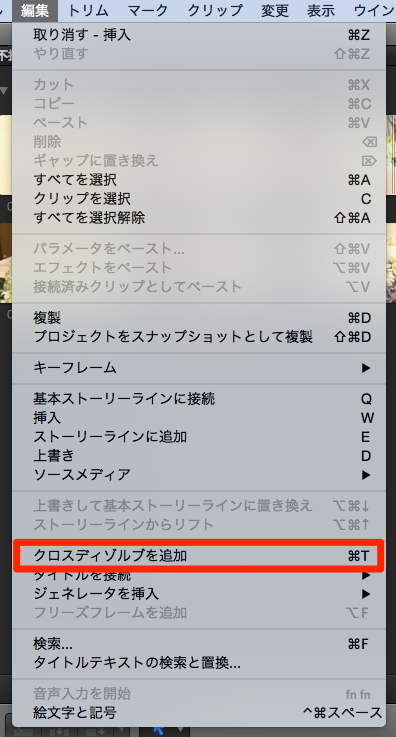
ディゾルブが設定されました。
再生すると先行クリップから後続クリップへと徐々に画が切り替わっていきます
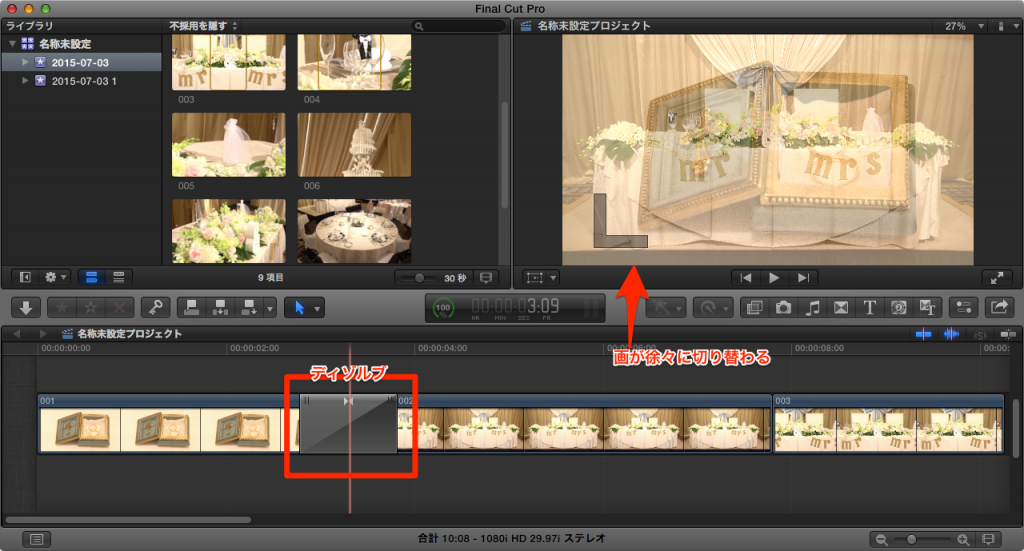 またこのディゾルブの端をドラッグすることで、ディゾルブの長さを変えることができます。
またこのディゾルブの端をドラッグすることで、ディゾルブの長さを変えることができます。
さらに、クリップの先頭や終端にディゾルブをかけるとフェードアウトになります。
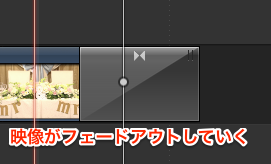
トランジションが必要ないときは選択してDeleteキーを押すことで削除できます。
・その他のトランジションについて
トランジションは「トランジションブラウザ」に収められています。
トランジションブラウザを開くには中程にあるトランジションボタンを選択します。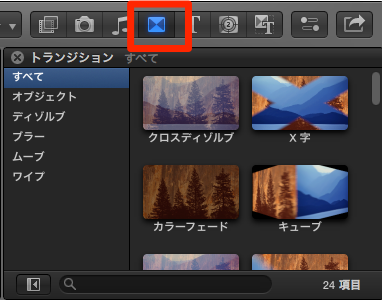
適応させたいトランジションを入れたい編集点にドラッグします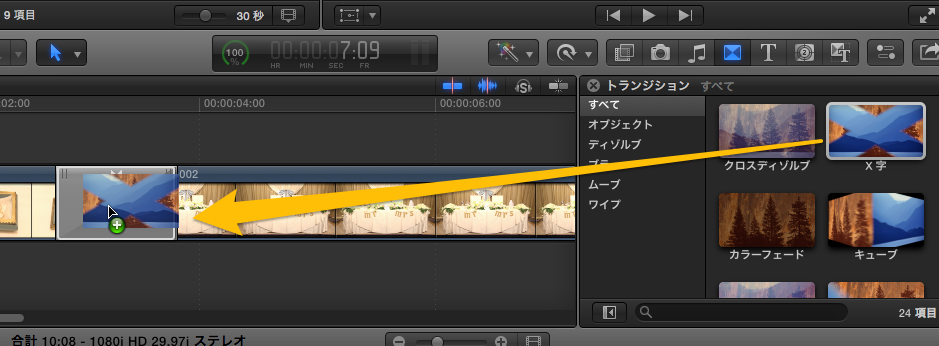
同じトランジションを他の編集点にも追加したい場合は、
optionキーを押したままコピーしたいトランジションをドラッグすることで複製することが可能です。
▼主なトランジションについて
Final Cut Pro Xに搭載されている主なトランジションは以下のようなカテゴリのものがあります。
・オブジェクト系
星や扉特定の素材をモチーフにしたトランジションです
・ディゾルブ系
オーソドックスなフェードインアウトを組み合わせたトランジションです
・ブラー系
エフェクトのブラーをベースとしたトランジションで、ぼかしやブレなどの効果を与えます
・ムーブ系
スライドやページめくりといった古典的なトランジションです
・ワイプ系
画面を切り取りながら次の画面に差し代わる最も基本的なトランジションです

ブラーとディゾルブ以外は使い方に気をつけないとかなり安っぽい映像になりがちです…
もし使うならポイントを絞ったりして乱用しないように気をつけましょう。
以上がトランジションの説明でした。
この効果を入れることでグッと編集した感じの映像になるので
これからやる方も是非いろいろ試行錯誤して応用してみてください!